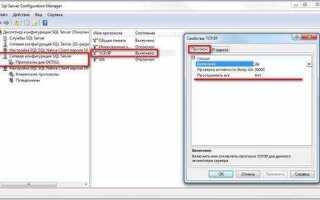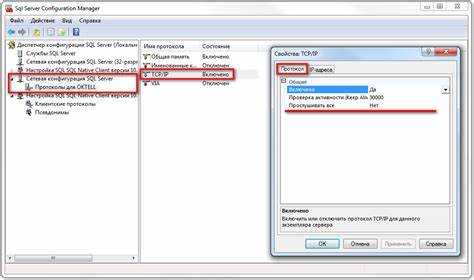
Для эффективного взаимодействия с базой данных SQL Server, необходимо правильно настроить подключение к её ядру. Это требует понимания как серверные, так и клиентские настройки, а также знания основных принципов работы с аутентификацией и настройкой подключения.
Первым шагом в процессе подключения является выбор подходящего инструмента. SQL Server предоставляет несколько способов подключения, включая SQL Server Management Studio (SSMS) и библиотеки ADO.NET, ODBC или JDBC для программного доступа. Если вы используете SSMS, достаточно указать имя сервера и выбрать тип аутентификации: Windows или SQL Server. В случае программного доступа, необходимо настроить строку подключения, которая будет содержать информацию о сервере, базе данных и методе аутентификации.
Важно: убедитесь, что порт, через который происходит подключение (обычно 1433), открыт в брандмауэре, а также что сервер настроен на прием удаленных подключений. Это можно проверить в SQL Server Configuration Manager, где необходимо включить протокол TCP/IP и указать правильные настройки порта.
После установления соединения необходимо провести тестирование подключения. Для этого можно использовать утилиту sqlcmd или встроенные возможности SSMS для проверки доступности базы данных. Также не забывайте про настройки безопасности – всегда используйте сильные пароли и ограничивайте доступ только к необходимым данным и пользователям.
Настройка SQL Server для удалённого подключения
Для организации удалённого подключения к SQL Server необходимо выполнить несколько ключевых шагов, чтобы обеспечить безопасный и стабильный доступ к базе данных. Рассмотрим основные этапы настройки.
1. Разрешение удалённых подключений
По умолчанию SQL Server может быть настроен так, что удалённые подключения отключены. Чтобы их включить:
- Откройте SQL Server Management Studio (SSMS) и подключитесь к серверу.
- Перейдите в раздел «Свойства» (клик правой кнопкой по серверу в Object Explorer).
- В разделе «Сетевые настройки» включите опцию «Разрешить удалённые подключения к этому серверу».
2. Включение TCP/IP
Для того чтобы SQL Server мог принимать подключения по сети, нужно включить протокол TCP/IP:
- Запустите «SQL Server Configuration Manager».
- Перейдите в «SQL Server Network Configuration» и выберите «Protocols for [имя сервера]».
- Убедитесь, что протокол TCP/IP включен.
3. Открытие порта на брандмауэре
SQL Server по умолчанию использует порт 1433 для TCP-подключений. Для удалённого доступа необходимо настроить брандмауэр:
- Откройте настройки брандмауэра Windows.
- Создайте новое правило для входящих подключений, разрешающее доступ к порту 1433.
- Если используется нестандартный порт, укажите его вместо 1433.
4. Настройка аутентификации
Для безопасности рекомендуется использовать смешанный режим аутентификации (SQL Server и Windows). Чтобы настроить его:
- В SSMS откройте «Свойства» сервера.
- В разделе «Безопасность» выберите режим «Смешанная аутентификация».
- Создайте или убедитесь в наличии SQL-аккаунта с необходимыми правами для удалённого подключения.
5. Проверка подключения
После настройки сервера для удалённого доступа необходимо проверить, что соединение работает корректно:
- Используйте команду
telnet [IP-адрес сервера] 1433для проверки доступности порта. - Попробуйте подключиться через SSMS, указав IP-адрес сервера и правильные учётные данные.
6. Защита подключения
Для повышения безопасности рекомендуется:
- Использовать шифрование SSL для защищённых подключений.
- Ограничить доступ к серверу с помощью VPN или других средств защиты сети.
- Регулярно проверять логи на предмет необычной активности.
Как установить и настроить драйверы ODBC для SQL Server
Для подключения к базе данных SQL Server через ODBC необходимо установить и настроить соответствующий драйвер ODBC. Это позволит приложению взаимодействовать с сервером, используя стандартный интерфейс ODBC для работы с базами данных.
Первым шагом является скачивание драйвера. Рекомендуется использовать драйвер ODBC версии 17 для SQL Server, так как он поддерживает все современные функции и версии SQL Server. Его можно скачать с официального сайта Microsoft: https://docs.microsoft.com/en-us/sql/connect/odbc/download-odbc-driver-for-sql-server.
После скачивания установите драйвер, следуя инструкциям установщика. В процессе установки выберите нужную версию драйвера в зависимости от операционной системы (x64 или x86). Установка завершится через несколько минут, после чего драйвер будет готов к использованию.
Теперь необходимо настроить DSN (Data Source Name), который будет указывать на вашу базу данных SQL Server. Для этого откройте «Управление источниками данных ODBC». В Windows это можно сделать через панель управления или через поиск в меню «Пуск».
В окне «Источники данных ODBC» выберите вкладку «Системные DSN» или «Пользовательские DSN» в зависимости от уровня доступа, который требуется вашему приложению. Нажмите «Добавить», затем выберите установленный драйвер SQL Server (например, «ODBC Driver 17 for SQL Server») и нажмите «Готово».
В открывшемся окне настроек DSN введите следующие данные:
- Имя источника данных – уникальное имя, которое будет использоваться для подключения.
- Сервер – укажите имя или IP-адрес сервера SQL Server, к которому хотите подключиться. Если сервер находится на той же машине, используйте «localhost» или «127.0.0.1».
- База данных – выберите нужную базу данных из списка или введите её вручную.
- Авторизация – выберите метод аутентификации: Windows или SQL Server. При использовании SQL Server необходимо указать логин и пароль.
После ввода данных нажмите «Тестировать подключение», чтобы проверить правильность настроек. Если все настройки верны, вы получите сообщение об успешном соединении. Нажмите «OK», чтобы завершить настройку.
Теперь вы можете использовать настроенный DSN для подключения к базе данных SQL Server через ODBC в вашем приложении. В коде укажите имя DSN в строке подключения, и приложение будет использовать ODBC для взаимодействия с базой данных.
Использование SQL Server Management Studio для подключения
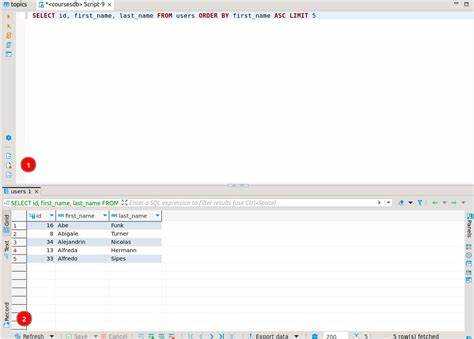
SQL Server Management Studio (SSMS) предоставляет удобный интерфейс для подключения и работы с базами данных SQL Server. Для начала работы необходимо выполнить несколько шагов, чтобы установить соединение с сервером.
Запустите SSMS и в появившемся окне «Подключение к серверу» заполните следующие поля:
- Тип сервера: выберите «Сервер базы данных» (по умолчанию).
- Имя сервера: укажите имя экземпляра SQL Server. Это может быть как локальный сервер, так и удалённый. Например, для локального подключения используйте «localhost» или «127.0.0.1». Для удалённого укажите IP-адрес или имя хоста сервера.
- Аутентификация: выберите подходящий метод аутентификации. Для Windows-аккаунта выберите «Windows Authentication». Для аутентификации с использованием SQL Server укажите «SQL Server Authentication» и введите имя пользователя и пароль.
- Имя пользователя: если используется SQL Server Authentication, укажите имя пользователя.
- Пароль: введите соответствующий пароль для выбранного метода аутентификации.
После заполнения этих данных нажмите кнопку «Подключиться». В случае успешного подключения, в панели «Обозреватель объектов» отобразятся доступные базы данных.
Если подключение не удаётся, проверьте следующее:
- Корректность введённых данных (имя сервера, логин, пароль).
- Проверка настроек сетевого подключения и доступности сервера (например, через команду ping).
- Параметры брандмауэра, которые могут блокировать подключение.
- Настройки SQL Server, такие как разрешение удалённых подключений.
После успешного подключения можно приступать к управлению базами данных, запуску запросов и выполнению других операций через SSMS.
Проверка параметров подключения и диагностика ошибок

Server=myServerAddress;Database=myDataBase;User Id=myUsername;Password=myPassword;
В случае ошибок при подключении первым делом следует проверить, доступен ли сервер. Для этого можно использовать команду ping или инструмент telnet для проверки порта SQL Server (обычно 1433). Если сервер не доступен, следует выяснить причину блокировки (например, настройки фаервола или проблемы с сетевым оборудованием).
Если сервер доступен, но подключение не устанавливается, проверьте, правильно ли указан экземпляр SQL Server. Если используется экземпляр, необходимо указать его в строке подключения. Например:
Server=myServerAddress\myInstance;Database=myDataBase;User Id=myUsername;Password=myPassword;
Если ошибка касается аутентификации, стоит убедиться, что используется правильный режим аутентификации SQL Server (Windows или SQL Server). Для диагностики можно включить журнал ошибок SQL Server, который часто предоставляет подробную информацию о причинах отказа в подключении.
В случае ошибок соединения типа SQL Server not found или TCP Provider: Error code 0x2AF9, проверьте, активен ли TCP/IP протокол в SQL Server Configuration Manager. Также стоит убедиться, что имя сервера соответствует DNS-имени или IP-адресу, если используется подключение по сети.
При возникновении ошибки с портом стоит проверить настройки брандмауэра на сервере. Для SQL Server требуется, чтобы порт 1433 был открыт для входящих подключений, если используется стандартный порт.
Если в ходе подключения возникает ошибка с правами доступа, например Login failed for user, проверьте, что учётная запись пользователя имеет необходимые права на базу данных. Также стоит убедиться, что правильный тип аутентификации используется для данного пользователя.
Важным инструментом для диагностики является SQL Server Profiler, который позволяет отслеживать запросы и ошибки в реальном времени. Этот инструмент может помочь выявить проблему на уровне соединения или взаимодействия с сервером.
Наконец, если все параметры подключения проверены, но ошибка не устранена, стоит обратиться к журналам SQL Server. В журналах содержится информация о системных ошибках, которые могут помочь в решении проблемы.
Как подключиться к SQL Server с помощью ADO.NET в C#
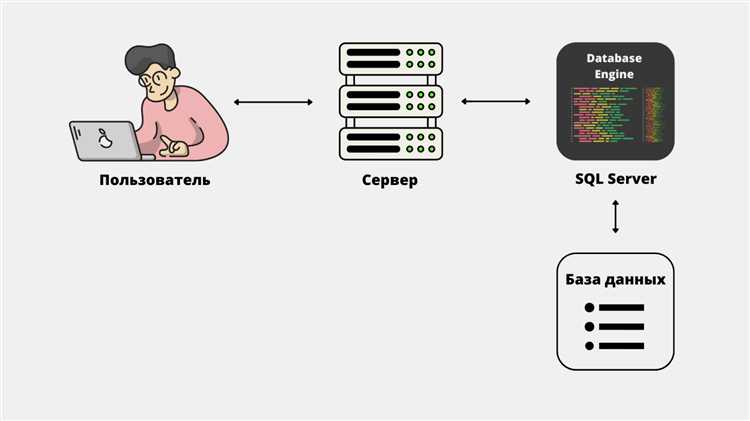
Для подключения к SQL Server с использованием ADO.NET в C# необходимо выполнить несколько шагов: настройка строки подключения, создание объекта подключения, выполнение запроса и обработка результата. Рассмотрим этот процесс более подробно.
Первым шагом является создание строки подключения. Она содержит информацию о сервере, базе данных, а также параметры для аутентификации. Пример строки подключения для SQL Server может выглядеть так:
string connectionString = "Server=myServerAddress;Database=myDataBase;User Id=myUsername;Password=myPassword;"
Где:
Server– адрес сервера SQL Server (может быть IP-адресом или именем сервера);Database– имя базы данных, к которой необходимо подключиться;User IdиPassword– учетные данные для подключения. Если используется аутентификация Windows, то можно использоватьIntegrated Security=Trueвместо указанияUser IdиPassword.
После настройки строки подключения создается объект SqlConnection, который и будет управлять соединением с базой данных:
SqlConnection connection = new SqlConnection(connectionString);
Чтобы открыть соединение, вызывается метод Open():
connection.Open();
После успешного открытия соединения можно выполнить запросы к базе данных. Для выполнения SQL-запроса используется объект SqlCommand. Например, чтобы выполнить запрос на выборку данных, можно использовать следующий код:
string query = "SELECT * FROM Users"; SqlCommand command = new SqlCommand(query, connection); SqlDataReader reader = command.ExecuteReader();
Результат выполнения запроса возвращается в виде SqlDataReader, который позволяет построчно читать данные из результата выборки. Для извлечения значений из столбцов используется метод GetValue() или доступ по индексу:
while (reader.Read())
{
Console.WriteLine(reader["Username"]);
}
После завершения работы с данными важно закрыть соединение с базой данных, вызвав метод Close():
connection.Close();
Если вы хотите использовать параметры в SQL-запросах, чтобы избежать SQL-инъекций, можно добавить их через коллекцию Parameters объекта SqlCommand:
string query = "SELECT * FROM Users WHERE Username = @username";
SqlCommand command = new SqlCommand(query, connection);
command.Parameters.AddWithValue("@username", "someuser");
Таким образом, подключение и взаимодействие с SQL Server через ADO.NET в C# включает в себя правильную настройку строки подключения, создание подключения, выполнение запросов и обработку результатов. Важно всегда закрывать соединения и использовать параметры в запросах для защиты от SQL-инъекций.
Безопасность при подключении: настройки шифрования и аутентификации
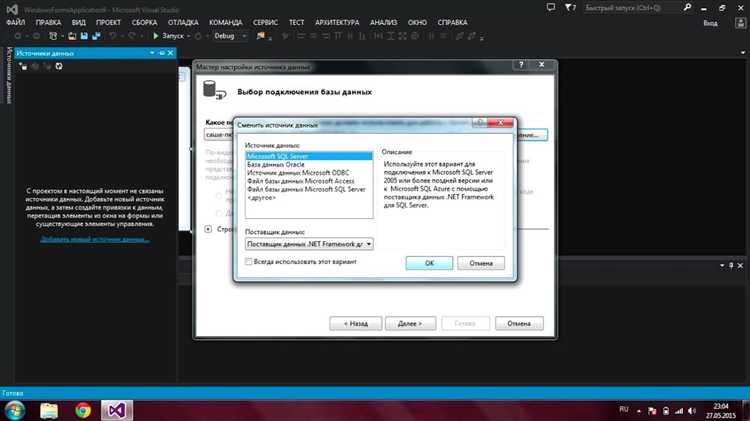
При подключении к SQL Server безопасность данных имеет ключевое значение. Для защиты информации и предотвращения несанкционированного доступа важно настроить шифрование и аутентификацию на уровне подключения.
Для обеспечения конфиденциальности данных используется шифрование TLS (Transport Layer Security). Включение шифрования TLS на сервере SQL позволяет защитить все данные, передаваемые между клиентом и сервером. Чтобы включить TLS, необходимо установить сертификат на сервере и активировать опцию «Force Encryption» в SQL Server Configuration Manager. Этот параметр заставляет сервер SQL всегда использовать защищенные соединения.
Кроме того, для повышения безопасности рекомендуется использовать шифрование на уровне базы данных, применяя Transparent Data Encryption (TDE). TDE шифрует данные, хранящиеся в файлах базы данных, что защищает их в случае утраты физического доступа к серверу.
Важным элементом безопасности является аутентификация. SQL Server поддерживает два режима аутентификации: Windows Authentication и Mixed Mode Authentication. Windows Authentication является более безопасным вариантом, поскольку использует встроенную в операционную систему проверку подлинности и управление правами доступа. В этом случае аутентификация осуществляется через учетные записи Windows, что исключает необходимость передачи паролей по сети.
В случае использования Mixed Mode Authentication, когда возможно подключение с использованием SQL Server Authentication, важно применить сложные пароли и обязательную политику их регулярной смены. Также рекомендуется ограничить количество пользователей, использующих этот режим, и применять принципы наименьших привилегий при назначении прав доступа.
Дополнительную защиту можно обеспечить с помощью многофакторной аутентификации (MFA). В SQL Server, начиная с версии 2016, поддерживаются механизмы для интеграции с внешними системами MFA, что добавляет дополнительный уровень безопасности при подключении.
Также важно отслеживать попытки несанкционированного доступа. Для этого можно использовать механизм аудитинга, который позволяет записывать все события подключения и выполнения запросов. Это поможет выявить подозрительную активность и своевременно принять меры.
Следуя этим рекомендациям, можно существенно повысить уровень безопасности при подключении к SQL Server, защитив данные от возможных угроз.
Вопрос-ответ:
Как подключиться к базе данных SQL Server через SSMS?
Для подключения к базе данных SQL Server с помощью SQL Server Management Studio (SSMS) необходимо выполнить несколько шагов. Во-первых, откройте SSMS и введите имя сервера в поле «Server name». Это может быть как имя локального компьютера, так и адрес удаленного сервера. Далее выберите аутентификацию – либо с помощью Windows, либо SQL Server. В случае выбора SQL Server, введите логин и пароль. После этого нажмите «Connect». Если подключение прошло успешно, вы увидите список доступных баз данных и сможете начать работу.
Что делать, если при подключении к SQL Server появляется ошибка «Не удается подключиться к серверу»?
Если при подключении к SQL Server появляется ошибка, важно проверить несколько вещей. Во-первых, убедитесь, что сервер SQL работает, и что он доступен по сети. Если сервер находится на удаленном хосте, проверьте его настройки брандмауэра и порты, которые могут блокировать соединение. Во-вторых, убедитесь, что SQL Server настроен на разрешение удаленных подключений. Также стоит проверить правильность введенных учетных данных для аутентификации. Если все настройки верны, а ошибка не исчезает, попробуйте перезапустить SQL Server или используйте диагностику сети для выявления проблем.
Можно ли подключиться к SQL Server с помощью командной строки?
Да, подключиться к SQL Server через командную строку можно с использованием утилиты SQLCMD. Для этого нужно открыть командную строку и ввести команду вида: `sqlcmd -S имя_сервера -U имя_пользователя -P пароль`. Если подключение успешно, вы попадете в интерактивную среду SQL, где сможете выполнять запросы к базе данных. Для работы с SQLCMD необходимо, чтобы на вашем компьютере был установлен клиент SQL Server, который включает эту утилиту.
Как выбрать правильную строку подключения для SQL Server?
Для правильной строки подключения к SQL Server нужно учитывать несколько факторов. Строка подключения имеет вид: `Server=имя_сервера;Database=имя_базы_данных;User Id=пользователь;Password=пароль;`. Если сервер находится на удаленной машине, указывайте его IP-адрес или DNS-имя. В случае использования Windows-авторизации можно заменить параметры `User Id` и `Password` на `Integrated Security=True`. Также важно проверить порт, если он отличается от стандартного (1433), и использовать нужный номер порта в строке подключения.
Что делать, если при подключении к SQL Server возникает ошибка аутентификации?
Ошибка аутентификации при подключении к SQL Server может возникнуть по нескольким причинам. Во-первых, нужно проверить правильность введенных логина и пароля, особенно если используется SQL Server-авторизация. Если используется аутентификация Windows, убедитесь, что у вас есть соответствующие права на подключение к серверу. Кроме того, следует проверить настройки SQL Server, убедитесь, что выбран правильный режим аутентификации (Windows или Mixed Mode). Если ошибка не исчезает, проверьте настройки безопасности на сервере и наличие необходимых прав для вашего пользователя.
Как подключиться к базе данных SQL Server с помощью SQL Server Management Studio (SSMS)?
Для подключения к базе данных SQL Server через SQL Server Management Studio (SSMS) выполните следующие шаги: откройте SSMS, введите имя сервера в поле «Server Name» (например, «localhost» для локального сервера или IP-адрес удаленного сервера), выберите тип аутентификации (Windows Authentication или SQL Server Authentication). Если выбрали SQL Server Authentication, введите логин и пароль. После этого нажмите кнопку «Connect». Если все параметры указаны верно, подключение будет успешно установлено, и вы сможете работать с базой данных.
Что делать, если при подключении к SQL Server появляется ошибка «Не удается подключиться к серверу»?
Ошибка «Не удается подключиться к серверу» может возникать по нескольким причинам. Во-первых, проверьте, что SQL Server работает и доступен в сети. Для этого можно использовать команду `ping` с именем сервера или его IP-адресом. Также стоит убедиться, что на сервере разрешено подключение через TCP/IP. Возможно, необходимо настроить брандмауэр или убедиться, что порт по умолчанию (1433) открыт для входящих соединений. Если вы используете SQL Server Authentication, проверьте правильность логина и пароля. В случае, если вы используете Windows Authentication, убедитесь, что ваш пользователь имеет соответствующие права на подключение к серверу.